(TOEIC既出問題集)YBMのサイトから音源をダウンロードする方法
こんにちは、wadaです
本日はYBMのサイトから音源をダウンロードする方法をお伝えします。
YBMは既出問題集などの模試を出している韓国の語学学校です。
こちらの記事などで韓国模試を買うことができますが、もう一つ立ちはだかる問題として音源のダウンロードがあります。韓国の模試は基本的にCDはついてこないので自分でファイルを入手する必要があります。
本記事では、音源ファイルの入手方法を紹介します。また、最近会員登録をしないとETS音源をダウンロードできなくなりました。会員登録の方法も本記事で紹介します。(YBM模試は会員登録なしでダウンロードできます)
事前準備
パソコンからダウンロードする場合、Google Chromeを使うと翻訳機能が使えます。
翻訳機能が有効にならない場合、こちらのサイトを参考にして設定しましょう。
https://www.pc-koubou.jp/magazine/39317
1. YBMの会員登録
YBMのサイトからダウンロードするためには、YBM Booksのサイトへアクセスします。
右上のSign Upをクリック

するとこのような画面になります。
ここは残念ながら翻訳不可能ですね。
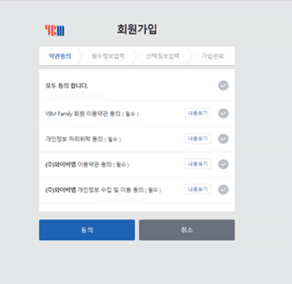
利用規約みたいなものなのですべてチェックしましょう。
左下の青いボタンをクリックします。
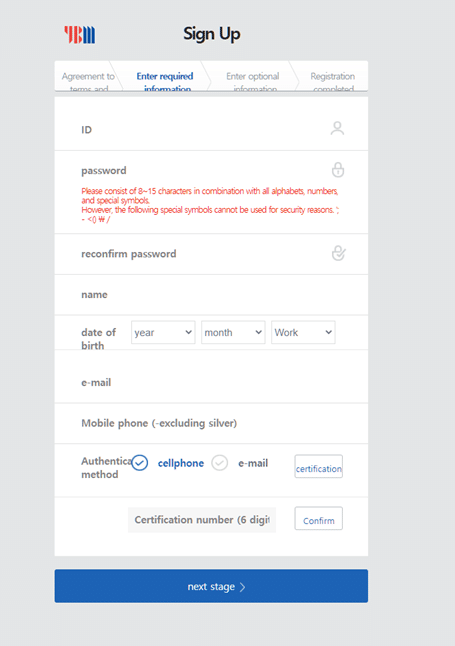
次のページは英語に翻訳されました。
ID, パスワードなど適当に設定しましょう。
パスワードの注意点として、英語、数字、記号を合わせる必要があります。禁止文字もあるようです。
名前はローマ字でよいでしょう。メアドはgmailなどのアドレスでOKです。
電話番号はハイフンを除いて入力します。
国際番号なので81を前につけて、自分の電話番号の先頭の0を除いたものを入れます。
例)電話番号が080-5555-4444の場合
818055554444
認証方法を選べます。ここはe-mailを選びます。certificationを押すと画面上部にポップアップが出てきますが、これは指定のメアドに認証コードを送信したことを意味します。
登録したメールに認証コードが届いているので、6桁のコードを入力します。
confirmを押すと次画面に行きます。
続いて次のような画面になります。
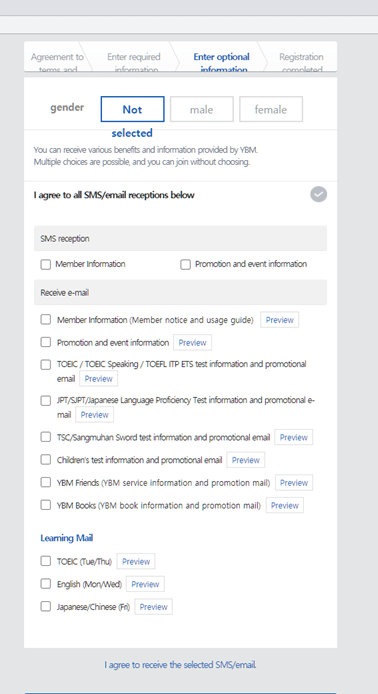
ここは、宣伝のメルマガなどの好みを選ぶところになります。基本的に不要なので何もチェックしなくて大丈夫です。
画面下部のSIgn Upをクリック。
上に確認が出てきますが無視してOKを押します。
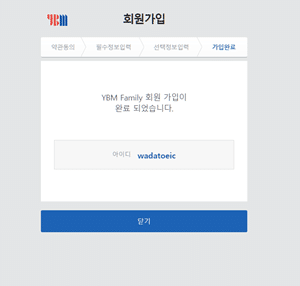
お疲れ様です!これで会員登録完了です。IDとパスワードは忘れずに記録しておきましょう。
2. 音声ダウンロード
それでは再びYBM Booksのトップページへアクセスし、Loginしましょう。

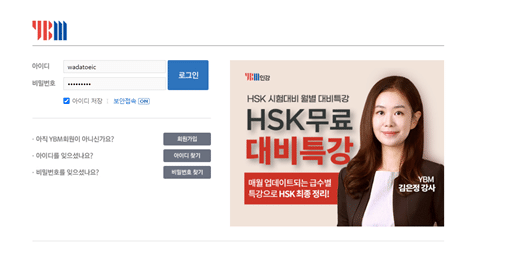
青いところにチェックするとIDをブラウザに記録できます。チェック推奨です。
青いボタンを押すとログインできます。
ここでは、既出問題集の音源をダウンロードしてみましょう。
ページ真ん中あたりに書籍の画像があるのでほしい音源の模試本を選択します。

既出をクリックすると次のような画面に移ります。
赤で囲んであるところをクリックします。

するとファイルがいっぱい出てきます。
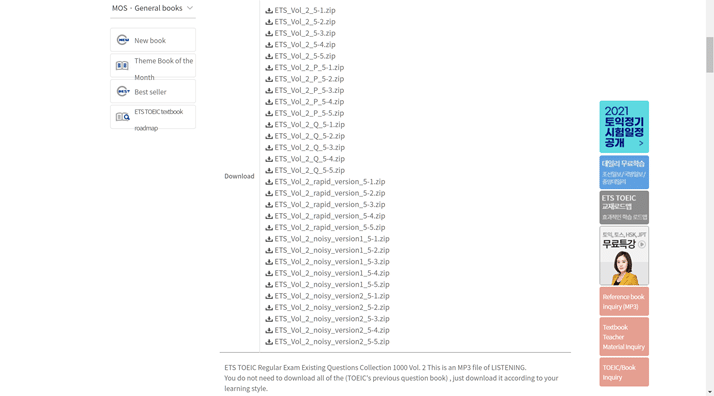
もう少し下にスクロールするとファイルの説明があります。
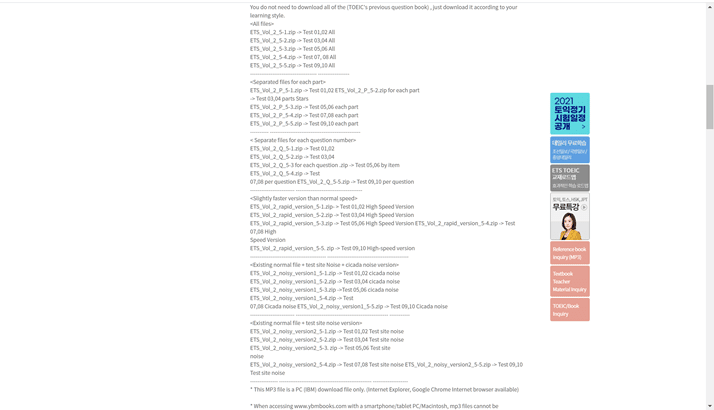
簡単に説明すると
5-1~5-5
模試用のノンストップ音源です。こちらは演習用に使えます。
P_5-1~P_5-5
こちらはパートごとに音声が分かれたファイルになります。
Q_5-1~Q_5-5
こちらは設問毎、トーク毎に分割されたファイルになります。こちらは復習用にオススメです。(注意! ディレクションは含まれません。)
rapid_version_5-1~5-5
こちらは高速版です。大体1.2倍速くらいだと思います。負荷をかけた演習をする際にオススメ。
noisiy_version_5-1~5-5
こちらは騒音(咳)+セミの鳴き声つきのうるさいバージョンです。試験中の騒音を見据えた対策をしたい場合はこちら。
必要なファイルをクリックするとダウンロードが始まります。同時にダウンロードできる数には限りがあるので気長に待ちましょう。
ダウンロードしたファイルはzipファイルになっているので適宜、解凍してください。
iTunesなどを使って音源をiPhoneへ移動する手順はこちら
https://support.apple.com/ja-jp/guide/itunes/itns3081/windows
3. ETSアプリを使う
もう一つの手段としてETSアプリを使う方法があります。上記の手続きが面倒だという人はこちらを使うのも一つの手でしょう。
(僕は韓国語表記がわかりにくいので使ってません💦)
Choimiraiさんの記事を貼っておきますね。
以上になります。
音源をダウンロードしてEnjoy TOEIC!しましょう。
おまけ アルバム名などの管理
ダウンロードした音源はアルバム名などが韓国語になっていてやや管理が面倒です。
そこで僕は普段、MP3 Tagというフリーソフトを使って管理しています。アルバム名やトラック名をわかりやすいものに変えると整理しやすくなるのでオススメです。
https://machirosan.com/mp3tag/
僕の場合、例えば既出2模試用、問題別などアルバム名を変更しています。
よろしければサポートお願いします! 記事の執筆の励みになります!
